Configuración de los conductos
La pestaña Conductos contiene una lista con todos los conductos disponibles para la aplicación PDA Sync. No es una lista fija, ya que se pueden agregar y eliminar conductos. Los conductos activos se muestran con una marca de verificación. La operación de sincronizar SÓLO ejecuta todos los conductos activos (marcados), tal como se muestra en la figura siguiente.
Figura 22–3 Configuración de los conductos
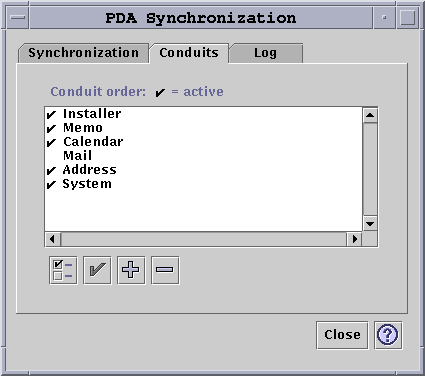
Los botones situados debajo de la lista de desplazamiento representan las acciones que puede efectuar en el conducto seleccionado de la lista (excepto el botón Agregar conducto). Si el puntero si sitúa sobre uno de los botones, aparecerá su nombre en una pequeña etiqueta junto a él. Los nombres de los botones de la barra de herramientas son:
-
“Cambiar los valores del conducto” (una casilla marcada): hace aparecer el cuadro de diálogo de configuración para ese conducto determinado y se inhabilita si se selecciona más de un elemento.
-
“Conmutar el estado activo del conducto” (una marca de verificación): activa o desactiva el conducto. Cuando un conducto está activo, se ejecutará durante la siguiente sincronización.
-
“Agregar nuevo conducto a la lista” (un símbolo más +): hace aparecer el cuadro de selección de archivos para agregar nuevos conductos. Véase la sección Agregar conductos.
-
“Suprimir conducto de la lista”(un signo menos (-): elimina el conducto de la lista, después de un cuadro de diálogo de confirmación.
Agenda
La ventana Configurar el conducto de agenda permite determinar cómo se sincronizan las citas entre las aplicaciones de la agenda. Consulte la figura siguiente.
Figura 22–4 Configuración del conducto de agenda
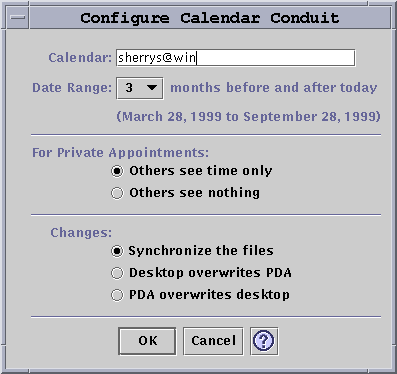
En esta ventana puede:
-
Cambiar el nombre del sistema. El valor predeterminado es user@host.
-
Especificar la agenda básica en la estación de trabajo o el servidor.
-
Determinar un rango de fechas para la sincronización. El rango predeterminado es de seis meses.
-
Determinar qué información de las citas privadas marcadas se muestra en su PDA para que la puedan ver otras personas.
-
Cambiar la dirección de sincronización de datos a:
-
Sincronizar los archivos (es el valor predeterminado): fusiona la información de la agenda de su escritorio y su PDA.
-
El escritorio sobrescribe el PDA: sustituye la información de agenda de su PDA por la de su estación de trabajo.
-
El PDA sobrescribe el escritorio: sustituye la información de agenda de su escritorio por la de su PDA.
-
Memorándum
La ventana Configurar el conducto de memorándums permite sincronizar archivos de texto entre el escritorio y el PDA, tal como se muestra en la figura siguiente.
Figura 22–5 Configuración del conducto de memorándums
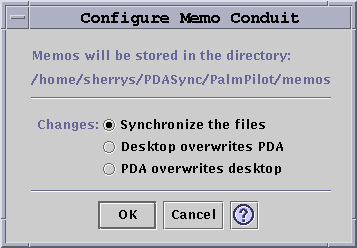
Si cambia el método de sincronización de los datos a:
-
Sincronizar los archivos (es el valor predeterminado): fusiona la información de su escritorio y su PDA.
-
El escritorio sobrescribe el PDA: sustituye la información del memorándum de su PDA por la de su estación de trabajo.
-
El PDA sobrescribe el escritorio: sustituye la información del memorándum de su escritorio por la de su PDA.
En el directorio de memorándums se pueden crear directorios independientes para las distintas categorías de memorándums, como Negocios y Personal. Éstas se convertirán en categorías del PDA cuando se sincronicen. Recíprocamente, las nuevas categorías del PDA se convertirán en directorios de la carpeta de memorándums cuando se sincronicen. Si se borra el directorio de categorías del escritorio, al sincronizarlos se borrarían también la categoría y todos sus registros del dispositivo de mano.
Direcciones
El cuadro de diálogo Configurar conducto de direcciones (consulte la figura siguiente) permite determinar cómo se sincronizan las entradas entre las aplicaciones de direcciones.
Figura 22–6 Configuración del conducto de direcciones
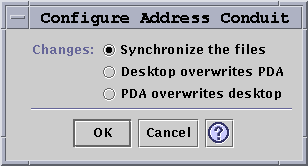
Puede seleccionar la dirección de sincronización de los datos en esta ventana. El valor predeterminado es el de fusionar los datos. En el directorio de direcciones se pueden crear subdirectorios para las distintas categorías de direcciones, como Negocios y Personal. Éstas se convertirán en categorías del PDA cuando se sincronicen. Si se borra el directorio de categorías del escritorio, al sincronizarlos se borrarían también la categoría y todos sus registros del dispositivo de mano. No se admiten otras capas de directorios subordinados adicionales.
Sistema
Configurar conducto del sistema efectúa una copia de seguridad de toda la información del sistema, accesos directos de graffiti y cualquier archivo .pdbs y .prcs que NO esté asociado ya con otras aplicaciones. El valor predeterminado es que el PDA sobrescriba el escritorio. Consulte la figura siguiente.
Nota –
Elija "El escritorio sobrescribe el PDA" sólo si todos los datos del PDA están corruptos o se han perdido. Consulte la figura siguiente.
Figura 22–7 Configuración del conducto del sistema
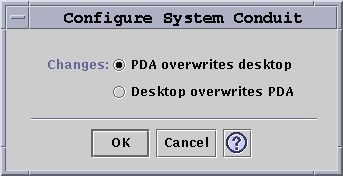
Correo
La ventana Configurar conducto de correo indica la ubicación de su bandeja de entrada a su PDA. Consulte la figura siguiente.
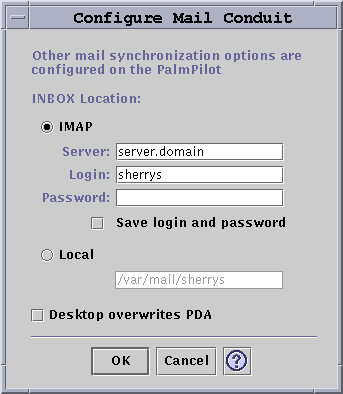
En este cuadro de diálogo puede definir la ubicación IMAP de la bandeja de entrada (servidor.dominio) o su ubicación local (ruta y nombre de archivo).
Además, el método IMAP necesita que proporcione un identificador de inicio y una contraseña. Puede guardar éstos para no tener que volverlos a escribir. Si NO se guardan el identificador y la contraseña, la sincronización se verá interrumpida cada vez con el cuadro de diálogo siguiente (consulte la figura siguiente).
Figura 22–8 Configuración del conducto de correo
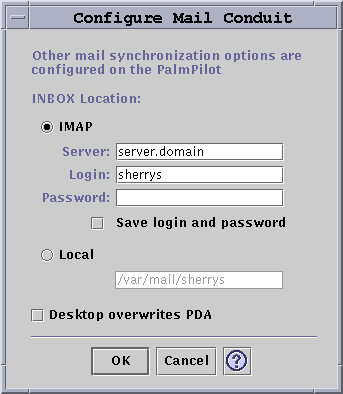
Puede elegir que el buzón del escritorio sobrescriba el del PDA. De forma predeterminada, esto está establecido como “desactivado”.
Nota –
Sólo se debería utilizar esta opción si la carpeta de la bandeja de entrada del PDA no está sincronizada con el escritorio.
El resto de la configuración para la sincronización del correo se lleva a cabo en el PDA. Cuando se sincroniza el PDA automáticamente:
-
Envía el correo de la bandeja de salida.
-
Destruye el correo eliminado de la bandeja Suprimido.
-
Efectúa lo que haya definido en las opciones.
En las opciones de sincronización del correo del PDA, puede indicarle que:
-
Sincronice la bandeja de entrada (por ejemplo, hacer que las dos bandejas de entrada sean idénticas dadas las limitaciones, que no incluyen los anexos ni truncan los mensajes). Esto equivale a establecer el valor parm del PDA como Todos.
-
Envíe solamente el correo de la bandeja de salida y no recupere nada. Esto equivale a establecer Sólo enviar en la opción parm del PDA.
-
Sincronice el correo según un filtro. Esto equivale a establecer Filtrar en la opción parm del PDA. Los mensajes se cortan en la longitud especificada; el rango es: 250, 500, 1000, 2000, 4000, 6000, 8000. El filtro puede funcionar de dos maneras:
-
Omitir los mensajes que cumplan ciertos criterios y recuperar el resto
-
Recuperar los mensajes que cumplan ciertos criterios y omitir el resto.
-
Instalador
La ventana Configurar conducto del instalador permite determinar qué archivos (aplicaciones o bases de datos) se instalarán en su PDA. Consulte la figura siguiente
Figura 22–9 Configuración del conducto del instalador
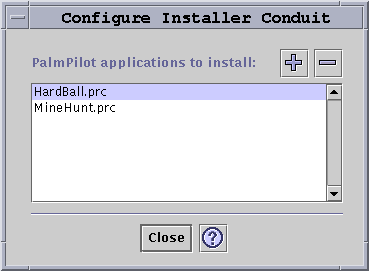
En este cuadro de diálogo puede mostrar todos los archivos disponibles para su instalación en su PDA. Son todos los archivos que se encuentren en ese momento en el directorio de instalación predeterminado. Para agregar archivos, utilice la ventana Agregar aplicaciones PalmPilot (consulte la figura siguiente) haciendo clic en el símbolo más (+). Para suprimir archivos de la lista, selecciónelos y haga clic en el símbolo menos (-). Todos los archivos de la lista se instalarán en la siguiente operación de sincronización.
Figura 22–10 Adición de una aplicación
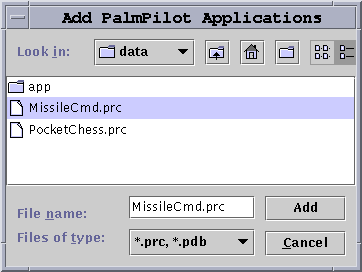
Adición de un conducto
Haga clic en el botón Agregar de la ventana Agregar aplicaciones PalmPilot para ir a la ventana Agregar conducto. Ésta le permite agregar conductos a PDA Sync. Consulte la figura siguiente.
Figura 22–11 Adición de un conducto
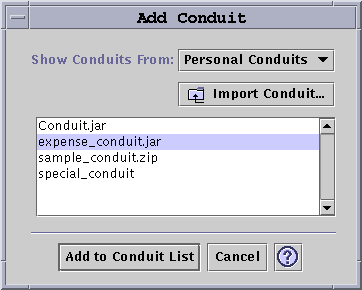
Los conductos disponibles tienen una de las tres categorías que aparecen en el menú desplegable:
-
Conductos personales (predeterminado): conductos que puede haber obtenido de la web o cualquier otro lugar.
-
Predeterminado del sistema: el valor predeterminado con el que viene la aplicación PDA Sync (por ejemplo, Agenda, Memorándums, Direcciones). Debería utilizar conductos de esta categoría para sustituir los predeterminados que se hayan eliminado.
-
Adiciones del sistema: conductos de terceros que se agreguen automáticamente mediante paquetes.
Si desea agregar un conducto nuevo que no está actualmente en ninguna de las carpetas, pulse el botón “Importar conducto” para que aparezca el cuadro de diálogo Importar conducto. Consulte la figura siguiente.
Figura 22–12 Importación de un conducto
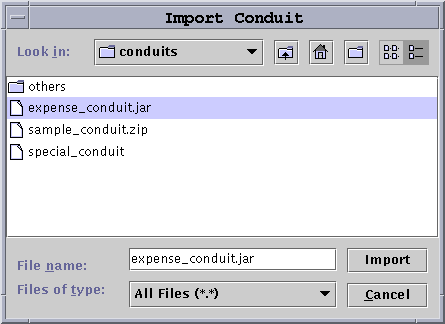
Seleccione un archivo y pulse el botón Importar. El archivo se copiará en la carpeta seleccionada. Si se trata de un conducto eliminado previamente de la pestaña Conductos, se volverá a agregar automáticamente a la lista. Si el conducto es nuevo, aparecerá el cuadro de diálogo Asociar conducto. Consulte la figura siguiente.
En esta lista sólo aparecerá una lista de las bases de datos disponibles si ya están instaladas en el PalmPilot. Si desea instalar una nueva base de datos, deberá instalarla primero (consulte la sección Instalador en Configuración de conductos).
A continuación, seleccione una base de datos de la lista y haga clic en Aceptar. Se agregará el conducto a la lista de conductos.
Figura 22–13 Asociación de conductos
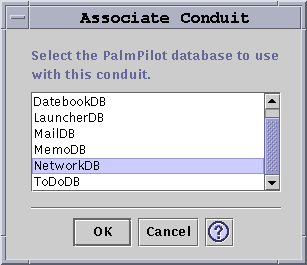
- © 2010, Oracle Corporation and/or its affiliates
